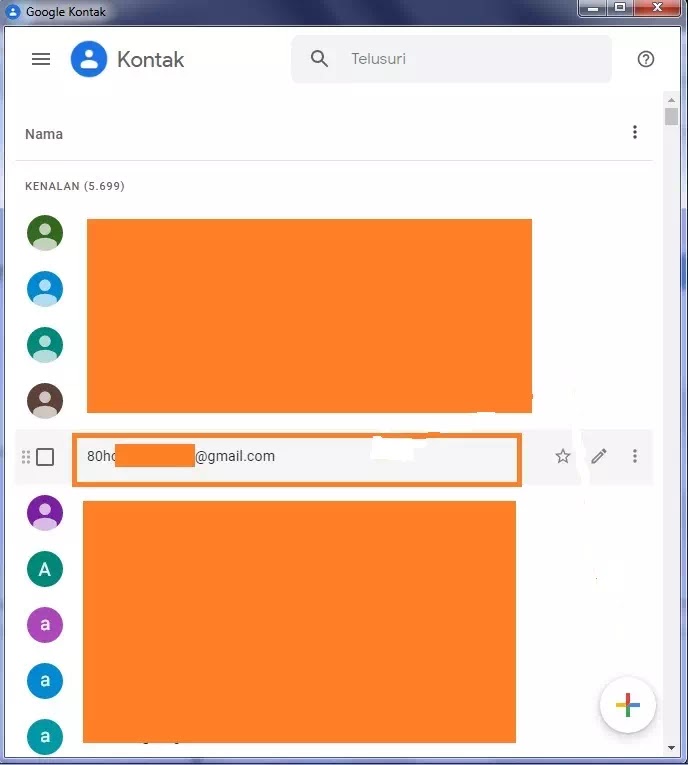Cara Mengirim Pesan Audio di Gmail
Pada artikel ini, saya akan memberikan panduan tentang cara mengirim pesan audio / suara di Gmail dengan ekstensi chrome gratis yang disebut Nat.app.
Pesan audio atau suara adalah cara terbaik untuk berkomunikasi secara instan dengan teman dan kolega Agan. Fitur ini telah membantu banyak orang yang ingin menyampaikan pesan dengan cepat tanpa harus membuang waktu untuk menulis pesan secara keseluruhan.
Email adalah bentuk komunikasi profesional di mana Agan perlu menulis semua informasi tentang subjek tersebut. Agan selalu dapat melampirkan dokumen dan gambar untuk referensi lebih lanjut, tetapi seluruh percakapan tampaknya bergantung pada teks tertulis. Sekarang Agan juga dapat menambahkan pesan audio melalui surat dengan ekstensi gratis yang disebut Nat.app.
Nat.app adalah ekstensi chrome gratis yang dapat membantu Agan mengirim pesan audio melalui email. Ekstensi chrome ini juga memungkinkan Agan menentukan daftar kontak Agan sehingga Agan dapat mengelola daftar email yang dapat Agan simpan di kontak Google Agan. Berikut cara mengirim pesan audio atau suara di Gmail:
1. Pertama-tama, Agan harus mengunduh dan menginstal ekstensi chrome gratis bernama Nat.App. Agan dapat mengunduh eksntensi ini dengan menelusuri ekstensi di Toko Web Chrome atau cukup unduh dari link ini. Pastikan Agan masuk ke browser Chrome sebelum memasang ekstensi ini.
2. Setelah menambahkan ekstensi ke chrome, Agan cukup mengklik ikon ekstensi di samping ruang alamat web di browser chrome untuk mengakses Google Kontak. Di sini, Agan cukup mulai menambahkan / mengimpor kontak Gmail yang ingin Agan kirimi pesan audio. Untuk ini, Agan dapat menambahkan nama, Id Gmail, dan nomor telepon di daftar kontak. Informasi tambahan juga dapat ditambahkan seperti nama dan nama panggilan perusahaan.
3. Setelah Agan menambahkan kontak, centang kotak yang ada di sebelah nama kontak, setelah itu klik logo kirim email yang ada diatas.
4. Di sini, Agan dapat mulai menulis pesan email. Jendela akan meminta izin untuk mengakses perangkat mikrofon. Klik "izinkan" dan kemudian klik "ikon mikrofon ungu" untuk mulai merekam pesan.
5. Setelah perekaman selesai, Agan dapat mengklik tanda centang yang akan menghentikan perekaman, lalu pesan akan dilampirkan sebagai file audio di email.
6. Kemudian, Agan cukup mengirim email dengan mengklik "kirim".
Baca juga: Cara Mengganti Nama di Email Gmail
Itulah cara mengirim pesan audio di Gmail dengan bantuan Ekstensi Google Chrome yang disebut Nat.app. Agan mungkin harus membuat daftar Kontak Google untuk mulai mengirim pesan audio ke kontak terkait.
Semoga artikel ini bermanfaat buat Agan. Jangan lupa share juga ke teman-teman Agan yach. Terima kasih.